Cómo desactivar el modo de eficiencia para Google Chrome en Windows 11
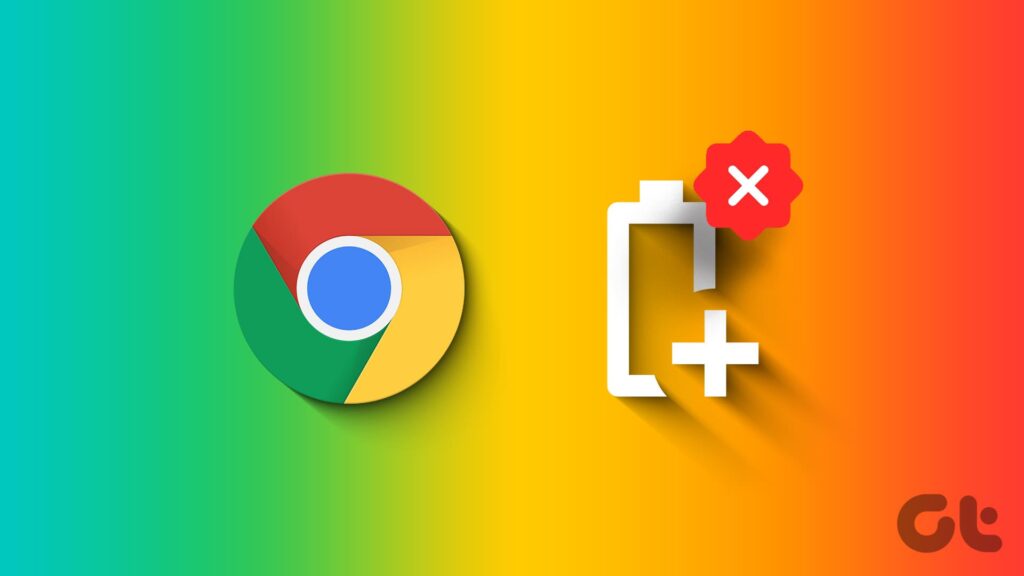
Google Chrome es conocido por su elevado uso ocasional de la CPU y problemas de memoria. Para compensar esto, Windows 11 a menudo activa el modo de eficiencia para Google Chrome, lo que hace que se asignen menos recursos al navegador. Puede desactivar el modo de eficiencia para Google Chrome, liberando todo el potencial del navegador en su PC con Windows 11.
Aunque el modo de eficiencia es ideal para liberar recursos del sistema y ahorrar energía de la batería, a veces puede hacer que Chrome se sienta lento. Si no desea esto, esta guía le mostrará cómo evitar que Windows ejecute Chrome en modo de eficiencia de varias maneras.
Desactive el modo de eficiencia para Google Chrome mediante el Gestor de tareas
Una de las formas más sencillas de desactivar el modo de eficiencia para Google Chrome es utilizar el Gestor de tareas de Windows. Sin embargo, es importante tener en cuenta que esto sólo desactivará el modo de eficiencia temporalmente, ya que Windows volverá a aplicar el modo después de un tiempo. Para obtener una solución permanente, vaya a la sección siguiente.
Paso 1: Haga clic con el botón derecho en el icono Inicio y seleccione Gestor de tareas de la lista. Alternativamente, puede pulsar el atajo de teclado Ctrl + Mayús + Esc para acceder rápidamente al Gestor de tareas.
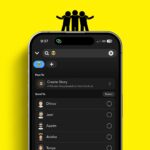
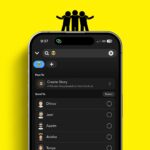
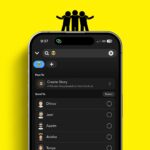




Paso 2: En la pestaña Procesos, verá una hoja verde junto a Google Chrome, que indica que algunos procesos del navegador se están ejecutando en modo de eficiencia. Haga doble clic en la entrada de Google Chrome para ampliarla.




Paso 3: Localice el proceso de Google Chrome que se ejecuta en modo de eficiencia. Haga clic con el botón derecho sobre él y seleccione Modo de eficiencia para desmarcarlo.




Repita el último paso para desactivar el modo de eficiencia para el proceso de Chrome individualmente. Tenga en cuenta que el Gestor de tareas no le permite desactivar el modo de eficiencia para todos los procesos de Chrome simultáneamente. Por tanto, si hace clic con el botón derecho en la entrada de Google Chrome sin ampliarla, la opción Modo de eficiencia aparecerá en gris.
Desactive permanentemente el modo de eficiencia para Google Chrome
¿No desea que Windows ejecute Google Chrome en modo de eficiencia? Si es así, deberá utilizar una marca de línea de mandatos para desactivar permanentemente la opción Modo de eficiencia para Google Chrome. Éstos son los pasos para hacer lo mismo.
Paso 1: Cierre Google Chrome en su ordenador.
Paso 2: Localice el atajo de Google Chrome en su PC, haga clic con el botón derecho y seleccione Propiedades. Si ha fijado Google Chrome en la barra de tareas, mantenga pulsada la tecla Mayús y haga clic con el botón derecho en el icono del navegador.




Paso 3: En la ventana Propiedades, cambie a la pestaña Atajo. En el campo Destino, añada un espacio al final del camino existente y, a continuación, escriba el orden siguiente:
--disable-features=UseEcoQoSForBackgroundProcess
Paso 4: Pulse Aplicar seguido de Aceptar para guardar los cambios.




Después de completar los pasos anteriores, abra Google Chrome y Windows tratará los procesos del navegador como procesos en primer plano. En otras palabras, Google Chrome funcionará sin el modo de eficiencia en su PC con Windows 11.
Aunque sólo hemos hablado de Google Chrome, puede utilizar el método anterior para desactivar el modo de eficiencia para cualquier navegador Chromium, incluidos Microsoft Edge, Brave, Opera y otros.
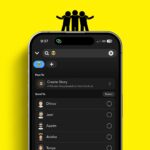
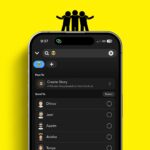
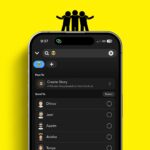
¿Qué ocurre cuando Google Chrome se ejecuta en modo de eficiencia en Windows
Cuando el modo de eficiencia está habilitado para Google Chrome, Windows da dos pasos cruciales para optimizar su sistema. En primer lugar, ajusta la prioridad del proceso de Chrome a "Baja", liberando recursos del sistema para las aplicaciones y los procesos que está utilizando activamente. En segundo lugar, Windows establece el nivel de QoS (Calidad de servicio) para los procesos de Chrome en el nivel "EcoQoS", asegurándose de que funcionen de la forma más eficiente energéticamente posible.




Por supuesto, esto afecta al rendimiento y la capacidad de respuesta general de Chrome en su ordenador Windows. Es posible que note una desaceleración cuando cambie entre pestañas o cargue nuevas. Además, cualquier extensión y aplicación web que consuman muchos recursos pueden experimentar también una funcionalidad reducida o problemas de rendimiento.
Si no desea sacrificar el rendimiento, lo mejor es desactivar el modo de eficiencia mediante los pasos anteriores y confiar en otros métodos para reducir el uso de memoria de Chrome y ahorrar batería.
Pasa por el carril rápido
Tanto si utiliza Chrome para el trabajo, la transmisión en tiempo real, las compras online o la navegación casual, es fundamental evitar el retraso o la falta de respuesta mientras navega por la web. Esto es exactamente lo que le ayudará a conseguir desactivar el modo de eficiencia en Google Chrome.
Aunque desactivar el modo de eficiencia en Google Chrome le puede ayudar a evitar problemas de rendimiento, vale la pena señalar que puede provocar un uso elevado de CPU y RAM en algunos casos. Si esto ocurre con frecuencia, es posible que tenga que cambiar a un navegador que utilice menos CPU y RAM en Windows.

Entradas Relacionadas